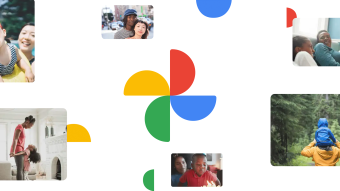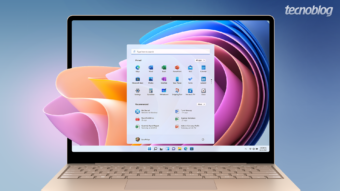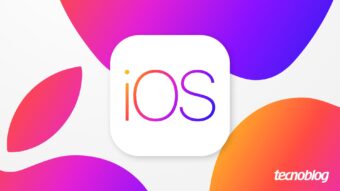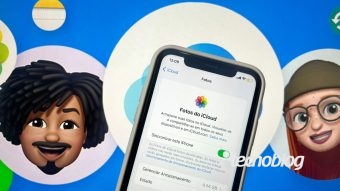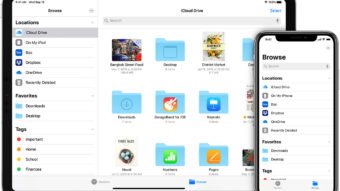Como apagar fotos do iCloud [duplicadas e lixeira]
Saiba como apagar fotos do iCloud; dê um fim nos arquivos duplicados, ganhe espaço na nuvem e exclua tudo definitivamente
É muito simples apagar as fotos e os vídeos que você não quer mais no iCloud. Basta tocar no ícone do “Lixo” ou “Lixeira”. Contudo, você deve estar procurando dicas de como liberar espaço no seu iPhone ou iPad, ou como apagar somente as fotos duplicadas do iCloud. Se for esse o seu caso, acompanhe e veja alguns “pulos do gato”.
Se o seu objetivo é apagar tudo (ou quase tudo) para liberar espaço no iPhone, lembre-se que o iCloud oferece apenas 5 GB de espaço de armazenamento gratuito. Mesmo que você apague tudo, não será tão eficiente assim. Antes de apagar toda a nuvem ou apenas um item, lembre-se de fazer backup de fotos e vídeos que ainda deseja manter.

Note que, quando você usa o recurso “Fotos do iCloud” e apaga uma foto ou um vídeo de um dispositivo, o item também é apagado em todos os outros dispositivos em que você iniciou sessão com o mesmo Apple ID; ele apaga a nuvem, não só no seu aparelho.
Vamos por partes….
Como ver o quanto de espaço ainda tenho no iPhone
- Acesse “Ajustes”;
- Toque em “Geral”;
- Escolha “Armazenamento do iPhone”;
- Você verá o quanto fotos e mídias está ocupando no aparelho no momento.
Como apagar fotos do iCloud
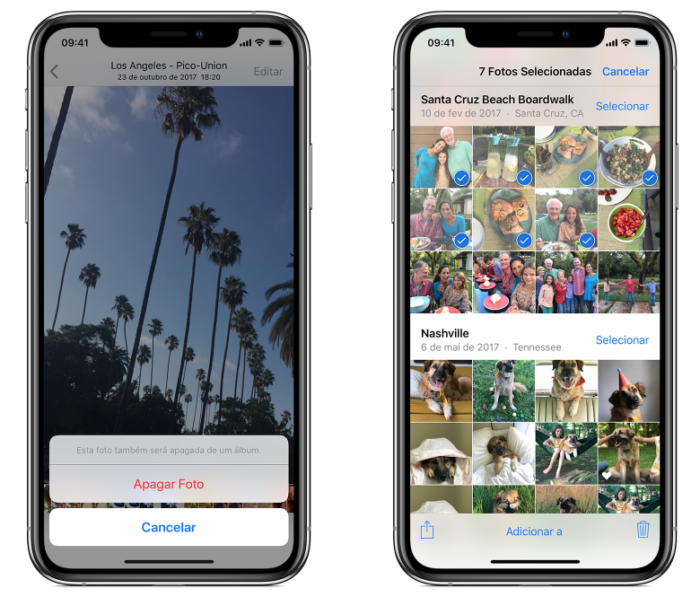
- Abra o Fotos e o álbum que estão as imagens;
- Toque em ícone do “Lixo” para apagar;
- Ao apagar uma foto, ela é movida para o álbum “Apagados” e fica nesse álbum por até 30 dias. Depois disso, é apagada permanentemente do seu iCloud;
- Você pode ir até a pasta “Apagados” recuperar ou apagar definitivamente.
Você pode apagar uma foto ou várias fotos ao mesmo tempo. Basta tocar em “Selecionar” e escolher fotos em massa para dar a elas o mesmo destino: lixeira.
Recomendo também, mais simples e gratuito, o Remo Duplicate Photos Remover.
Como apagar fotos duplicados do iCloud
Se você quer apagar apenas as fotos duplicadas, sugiro baixar o aplicativo Gemini Photos ou outro similar. Como nem tudo são flores, trata-se de um aplicativo pago. Mas você pode testar o app por três dias — e cancelar antes que você seja cobrado.
- R$ 20, 90 por um mês de uso;
- R$ 38,90 por um ano (sai a R$ 3,23 por mês);
- R$ 132,90 compra única e eterna do aplicativo.
Se escolher iniciar avaliação gratuita, não esqueça de cancelar a assinatura em breve.
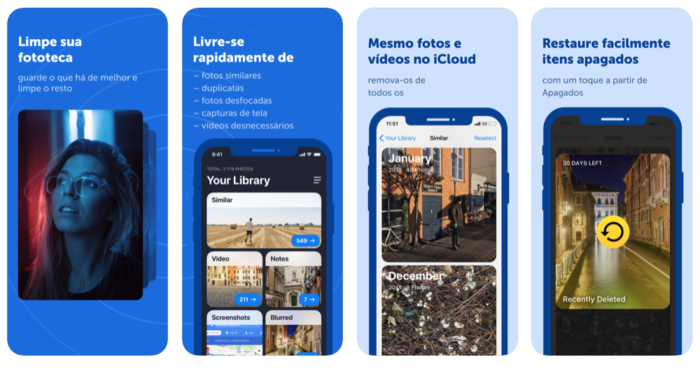
O Gemini sugere manter as fotos boas (editadas e marcadas como favoritas, fotos com rostos, sorrisos e olhos abertos e bem focalizadas); seleciona as que não ficaram boas como fotos com olhos fechados ou desfocadas; ajuda a ganhar espaço eliminando capturas de telas, duplicatas exatas e fotos de texto; mas você tem a palavra final.
Apagar tudo no Fotos do iCloud
O iOS não permite que você apague toda a fototeca de uma só vez, mas você pode querer fazer isso um dia. O Gemini permite remover todas as fotos com um toque.
Em vez de apagar tudo, você também pode optar por gerenciar o armazenamento de outra forma, além de apagar as fotos do iPhone. O iCloud é gratuito, mas apenas para 5 GB. Você pode pagar por mais armazenamento no iCloud, usando o iCloud Drive.
Como apagar fotos do iTunes
As fotos adicionadas ao iPhone pelo iTunes não podem ser apagadas usando o app Fotos diretamente no dispositivo. Saiba como apagar as fotos do iTunes.
Se você ainda usa iTunes e não quiser mais as fotos sincronizadas no iPhone, iPad ou iPod touch, desative a sincronização no iTunes para que sejam removidas do iPhone.
- Abra o iTunes no computador e conecte o iPhone;
- Clique no ícone do dispositivo no iTunes;
- Clique em “Fotos”;
- Desmarque a opção “Sincronizar Fotos” e “clique em Remover Fotos”;
- Clique em “Aplicar”.
E aí, funcionou para você?